-
Perché l'operazione di checkpoint di Hyper-V è fallita?
-
Come risolvere il problema dell'operazione di checkpoint di Hyper-V fallita?
-
Come eseguire il backup di una macchina virtuale Hyper-V con Vinchin Backup & Recovery
-
Conclusione
"Si è verificato un errore durante il tentativo di creare un checkpoint della macchina virtuale selezionata.
Stavo creando un checkpoint per la macchina virtuale Hyper-V ma ho ricevuto un errore di operazione checkpoint fallita. Come posso risolvere il problema?“
Gli snapshot, chiamati anche checkpoint in Hyper-V, sono l'assicurazione dei dati e dello stato della macchina virtuale. Effettuare regolarmente snapshot è utile per il ripristino dopo un disastro.
Se durante il processo viene segnalato un errore, i messaggi di errore potrebbero includere:
● Errore generale di accesso negato
● I checkpoint sono stati disabilitati
● Impossibile creare lo snapshot di ripristino della macchina virtuale
● Impossibile iniziare un'operazione di checkpoint
● Non è possibile creare checkpoint di produzione
● Passaggio non riuscito utilizzando i nuovi dischi di differenziazione
● L'operazione non è riuscita perché il file non è stato trovato
● Impossibile effettuare il checkpoint per *** perché uno o più dischi rigidi virtuali condivisibili sono collegati
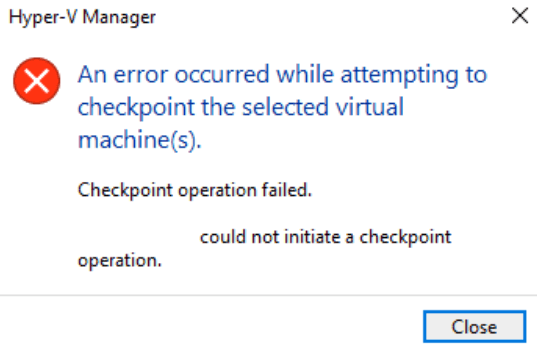
Scopri le cause del problema e ottieni soluzioni efficaci in questo articolo.
Perché l'operazione di checkpoint di Hyper-V è fallita?
Gli utenti hanno individuato molte cause per questo problema. Se non è possibile creare un checkpoint di backup per la macchina virtuale, le cause più comuni sono configurazioni errate, come ad esempio quelle relative ai Servizi di integrazione, e a volte potrebbero trattarsi di problemi temporanei del sistema della macchina virtuale. È possibile trovare le soluzioni nella sezione successiva.
Prima di procedere, assicurati di disporre di spazio sufficiente per i checkpoint e esegui il comando vssadmin list writers per ottenere messaggi di errore più specifici.
P.S. Il checkpointing della macchina virtuale è necessario, ma non è ancora sufficiente per il recupero della VM. Almeno dovresti sapere come esportare un'intera macchina virtuale Hyper-V.
Come risolvere il problema dell'operazione di checkpoint di Hyper-V fallita?
Ora che conosci generalmente le cause di questo problema, hai a disposizione 12 soluzioni dettagliate per risolverlo.
Soluzione 1. Riavviare la macchina virtuale
Spero che tu non abbia già provato questa soluzione, perché potrebbe essere il modo più semplice e veloce per risolvere il problema. Dopotutto, un riavvio risolve la maggior parte dei problemi del computer.
Soluzione 2. Modifica i servizi di integrazione di Hyper-V
Apri Gestione Hyper-V > fai clic con il tasto destro sulla macchina virtuale problematica > seleziona Impostazioni > nella scheda Gestione, fai clic su Servizi di integrazione > deseleziona Backup (copia shadow del volume) > fai clic su Applica
Verifica se è possibile creare punti di controllo in Hyper-V. Se funziona, puoi controllare nuovamente Backup (copia shadow del volume) in Servizi di integrazione.

Soluzione 3. Arrestare la macchina virtuale
Alcuni utenti segnalano nella community di essere riusciti a creare un checkpoint mentre la macchina virtuale era spenta. Sembra essere legato alla differenza tra migrazione online e migrazione offline. È possibile provare anche questo metodo.
Soluzione 4. Cambia tipo di checkpoint
Nell'ambiente virtuale Hyper-V esistono due tipi di checkpoint: Standard Checkpoint e Production Checkpoint. Un altro tipo di checkpoint potrebbe aiutarti a creare il checkpoint.
Standard Checkpoint, precedentemente chiamato snapshot, è l'unico checkpoint disponibile prima di Windows 10. Viene utilizzato per creare uno snapshot dello stato della macchina virtuale, ma a volte può causare problemi di coerenza dei dati.
Il checkpoint di produzione viene aggiunto successivamente in Windows 10 e utilizza il servizio Volume Shadow Copy o il blocco del sistema di file su una macchina virtuale Linux per creare un backup della macchina virtuale coerente dal punto di vista dei dati senza effettuare uno snapshot dello stato della memoria della macchina virtuale. È il tipo di checkpoint predefinito e utilizzerà la tecnologia di backup interna del sistema operativo guest.
È possibile modificare il tipo di checkpoint nel gestore di Hyper-V seguendo questi passaggi:
Aprire Gestione Hyper-V > fare clic con il pulsante destro del mouse sulla macchina virtuale problematica > selezionare Impostazioni > nella scheda Gestione, selezionare Punti di controllo > selezionare un altro tipo di punto di controllo
Soluzione 5. Verifica le risorse condivise
Se la macchina virtuale sta condividendo determinati dispositivi come un'unità DVD fisica, un disco virtuale, ecc., con un'altra macchina virtuale, potrebbe verificarsi questo errore, quindi è possibile controllare la configurazione della macchina virtuale per verificare la presenza di dispositivi condivisi.
Aprire Gestione Hyper-V > fare clic con il pulsante destro del mouse sulla macchina virtuale problematica > selezionare Impostazioni > verificare le risorse hardware
Soluzione 6. Riattiva i checkpoint in Gestione Hyper-V
Alcuni utenti riportano di aver risolto il problema riattivando i checkpoint in Gestione Hyper-V. È possibile verificare anche se il checkpoint è disattivato in questo modo.
Aprire Gestione Hyper-V > fare clic con il pulsante destro sulla macchina virtuale problematica > selezionare Impostazioni > nella scheda Gestione, selezionare Checkpoint > deselezionare Abilita checkpoint > cliccare su Applica > riattivare i checkpoint > cliccare su Applica
Soluzione 7. Sposta la macchina virtuale
Alcuni utenti riportano di aver risolto il problema spostando la macchina virtuale in un'altra cartella e poi rimettendola al suo posto.
Aprire Gestione Hyper-V > fare clic con il pulsante destro sulla macchina virtuale problematica > selezionare Sposta > seguire la procedura guidata per spostare la macchina virtuale > eliminare le vecchie cartelle > spostare nuovamente la macchina virtuale nello stesso modo > provare a creare checkpoint
Soluzione 8. Riavviare il servizio VSS
Alcuni utenti riportano che riavviare il servizio VSS (Volume Shadow Copy Service) potrebbe riportare l'utilità di scrittura allo stato normale.
Cerca "Servizi" su Windows o digita services.msc. nella riga di comando per ottenere l'elenco dei servizi > individua Shadow Copy del Volume > clicca con il tasto destro > seleziona Riavvia
Soluzione 9. Unire gli snapshot di Hyper-V e abilitare i servizi del sistema operativo guest
Gli snapshot esistenti potrebbero influenzare la creazione dei checkpoint. Unirli e abilitare i Servizi del guest in Hyper-V Manager potrebbe risolvere il problema.
Gli snapshot di Hyper-V vengono memorizzati come file .avhdx e unire gli snapshot di Hyper-V potrebbe essere laborioso perché è necessario verificare l'ordine corretto della catena degli snapshot prima di eseguire qualsiasi operazione. Se desideri procedere, consulta questo articolo Come unire gli snapshot di Hyper-V in Hyper-V Manager.
Per attivare il servizio Guest:
Aprire Gestione Hyper-V > fare clic con il pulsante destro del mouse sulla macchina virtuale problematica > selezionare Impostazioni > nella scheda Gestione, cliccare su Integration Services > selezionare Servizi guest
Soluzione 10. Creare un checkpoint con PowerShell
Se il checkpoint in Hyper-V continua a non riuscire, è possibile provare un'altra applicazione Microsoft: PowerShell.
Digita il comando qui sotto per creare un checkpoint in PowerShell:
Checkpoint-VM -Name <VMName>
Soluzione 11. Rimuovere il server di backup
Alcuni utenti segnalano che i criteri di gruppo potrebbero influire sulla creazione degli snapshot di Hyper-V. È possibile rimuovere il server di backup dai criteri di gruppo per un breve periodo e verificare se è possibile creare snapshot di Hyper-V.
Soluzione 12. Eliminazione dei dischi dinamici
Alcuni utenti hanno riferito che i dischi dinamici sul sistema operativo guest potrebbero causare il fallimento dell'operazione di checkpoint. Eliminarli per verificare se questa è la causa.
Dopo aver creato il checkpoint di Hyper-V, può essere utilizzato per creare una nuova macchina virtuale dopo l'esportazione.
Come eseguire il backup di una macchina virtuale Hyper-V con Vinchin Backup & Recovery
Per le organizzazioni alla ricerca di una protezione solida contro la perdita di dati negli ambienti Microsoft Hyper-V — così come VMware, Proxmox, oVirt, OLVM, RHV, XCP-ng, XenServer, OpenStack, ZStack e molti altri — Vinchin Backup & Recovery offre funzionalità di backup di macchine virtuali complete a livello enterprise su oltre 15 piattaforme di virtualizzazione principali.Questa soluzione offre funzionalità avanzate come il backup incrementale per il trasferimento efficiente dei dati sugli hypervisor supportati, ad esempio Hyper‑V; la tecnologia di accelerazione SpeedKit; opzioni di ripristino granulare; backup programmati e automatizzati; e la deduplica dei dati con compressione sicura — tutto ciò è progettato per affidabilità e semplicità d'uso, riducendo al minimo il consumo di risorse e massimizzando la flessibilità di ripristino.
Con l'intuitiva interfaccia della console web di Vinchin Backup & Recovery, eseguire il backup di una macchina virtuale Hyper-V richiede soltanto quattro semplici passaggi:
Passo 1: Selezionare la macchina virtuale Hyper‑V da cui eseguire il backup

Passo 2: Scegliere la destinazione del backup

Passo 3: Configura la strategia di backup

Passo 4: Invia il lavoro

Riconosciuto a livello globale con le migliori valutazioni tra gli utenti aziendali di tutto il mondo, Vinchin Backup & Recovery offre a migliaia di organizzazioni soluzioni per la protezione dei dati di cui fidarsi. Prova tutte le funzionalità gratuitamente per 60 giorni: clicca qui sotto per scaricarlo ora!
Conclusione
Effettuare snapshot delle macchine virtuali è necessario per la sicurezza dei dati, ma ricevere messaggi di errore come "checkpoint di Hyper-V non riuscito" può essere frustrante. Questo articolo ha spiegato il motivo di questo problema e fornito 12 soluzioni utili per risolvere la questione.
Snapshot è utile ma non è sufficientemente valido per un piano di ripristino a lungo termine, mentre lo è il backup. Vinchin Backup & Recovery è un'eccellente soluzione di backup per macchine virtuali che ha aiutato migliaia di aziende a proteggere i loro sistemi aziendali.
Non perdere la prova completa di 60 giorni per il tuo sistema.
Condividi su:







